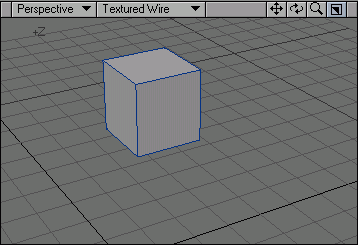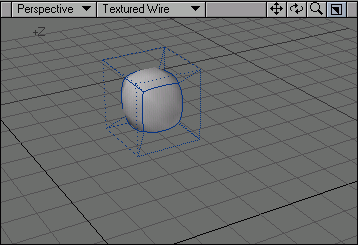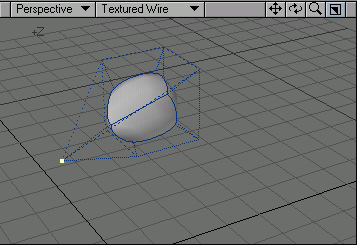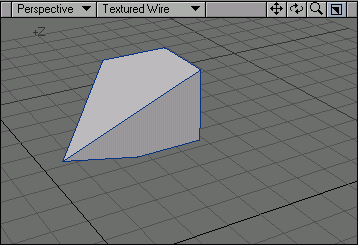Иллюстрированный самоучитель по LightWave 3D 8
Органическое моделирование
Преобразование объекта в SubPatches
- Постройте куб, используя процедуру создания параллелепипеда (рис. 3.57).
- Перейдите на вкладку Construct (Строить), а затем, чтобы преобразовать все полигоны в текущем слое в SubPatches, на панели инструментов выберите пункт SubPatch или нажмите клавишу Tab (рис. 3.58).
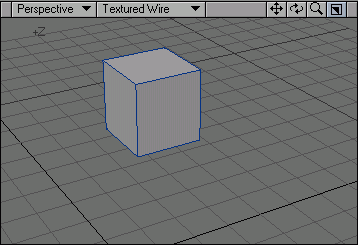
Рис. 3.57. Это просто куб
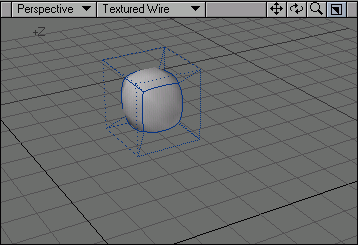
Рис. 3.58. А это куб, преобразованный в SubPatches
- Переведите Modeler в режим выделения точек.
- Выделите точку объекта.
- Перейдите на вкладку Modify (Изменить), затем для вызова инструмента Move (Переместить) щелкните по кнопке Move или нажмите клавишу T.
- Перетащите точку. Обратите внимание, как изменяется при этом геометрия объекта (рис. 3.59).
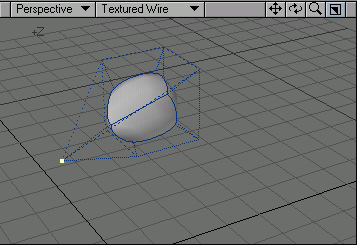
Рис. 3.59. При редактировании объекта происходит автоматический перерасчет сглаживающей поверхности
- Закройте инструмент, нажав клавишу Пробел.
- Нажмите клавишу / (Слэш), чтобы отменить выделение точек.
- Щелкните по кнопке SubPatch или нажмите клавишу Tab, чтобы преобразовать SubPatches в полигоны (рис. 3.60).
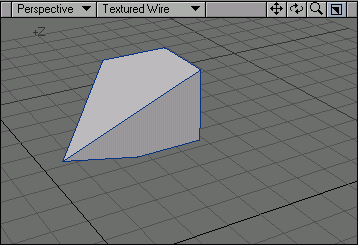
Рис. 3.60. Чтобы преобразовать объект из SubPatches обратно в полигоны, нажмите клавишу Tab
Если Вы заметили ошибку, выделите, пожалуйста, необходимый текст и нажмите CTRL + Enter, чтобы сообщить об этом редактору.